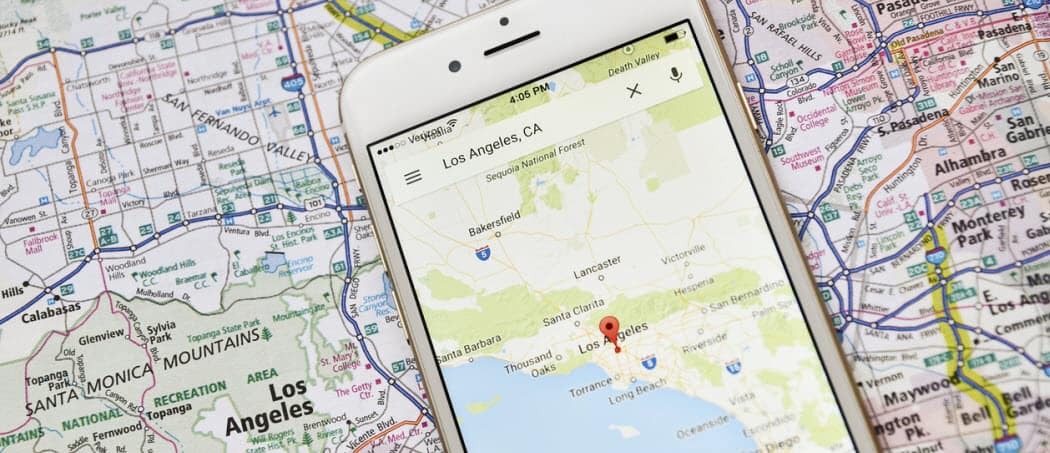Ako povoliť alebo zakázať náhľad miniatúry v systéme Windows 7
Microsoft Windows 8 Vindovs 7 / / March 19, 2020
Miniatúry zobrazujú ukážku priečinkov alebo obrázkov, takže môžete ľahko nájsť to, čo hľadáte. Sú predvolene zapnuté v systéme Windows 7, ale ak z nejakého dôvodu nemôžete zobraziť miniatúry súborov, tu je postup, ako ich povoliť.
Miniatúry zobrazujú ukážku priečinkov alebo obrázkov, takže môžete ľahko nájsť to, čo hľadáte. Sú predvolene zapnuté v systéme Windows 7, ale ak z nejakého dôvodu nemôžete zobraziť miniatúry súborov, tu je postup, ako ich povoliť.
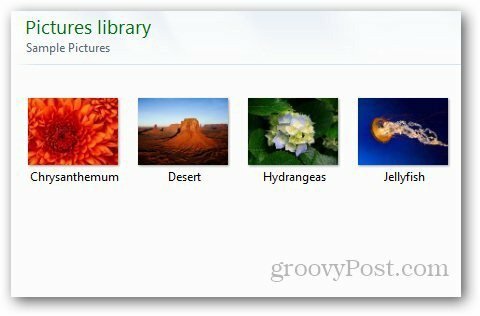
Otvorte Možnosti priečinka tým, že prejdete na Ovládací panel >> Možnosti priečinka.
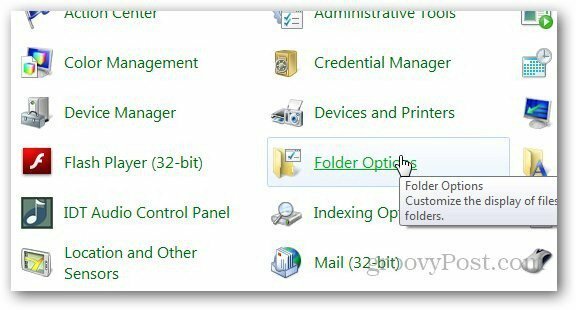
Môžete tiež otvoriť Prieskumník systému Windows, stlačiť kláves Alt a prejsť na Nástroje >> Možnosti priečinka.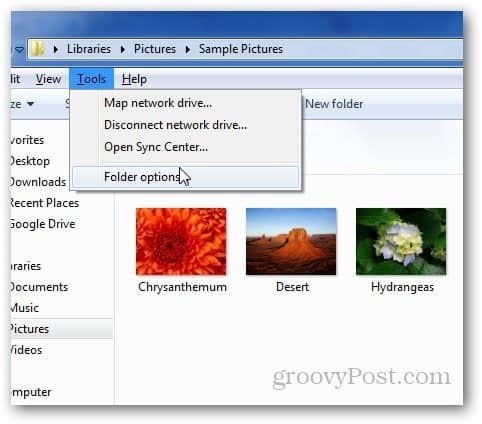
Kliknite na kartu Zobraziť.
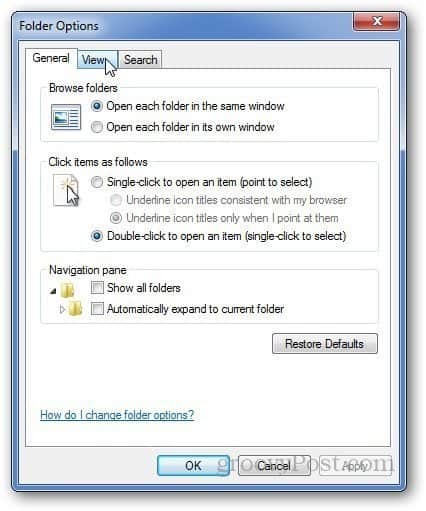
Ak chcete povoliť miniatúry, jednoducho zrušte začiarknutie políčka Vždy zobrazovať ikonu, nikdy miniatúry voľba.
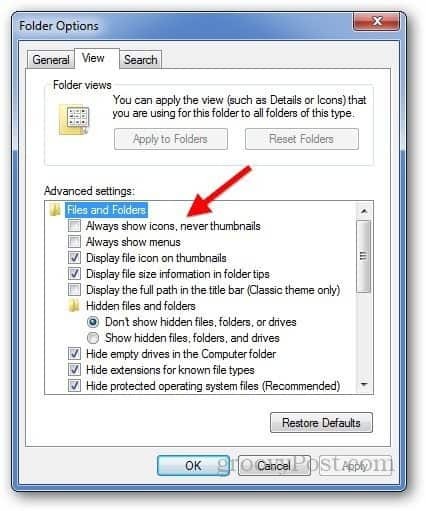
To isté môžete urobiť aj v systéme Windows 8. Použite klávesovú skratku Windows Key + W na vyvolanie vyhľadávacieho poľa Nastavenia. Typ: Možnosti priečinka a stlačte Enter alebo vo výsledkoch kliknite na ikonu Možnosti priečinka.
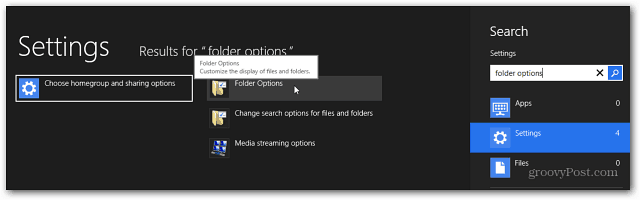
Potom začiarknite alebo zrušte začiarknutie políčka Vždy zobrazovať ikony, nikdy miniatúry.

Zakázanie miniatúr môže zvýšiť výkon systému. Ak je v priečinku veľa miniatúr, načítanie každej z nich vyžaduje určitý čas. Ak ich chcete zakázať na staršom počítači alebo netbooku, je dobrým nápadom rýchlejšie sa pohybovať v OS.